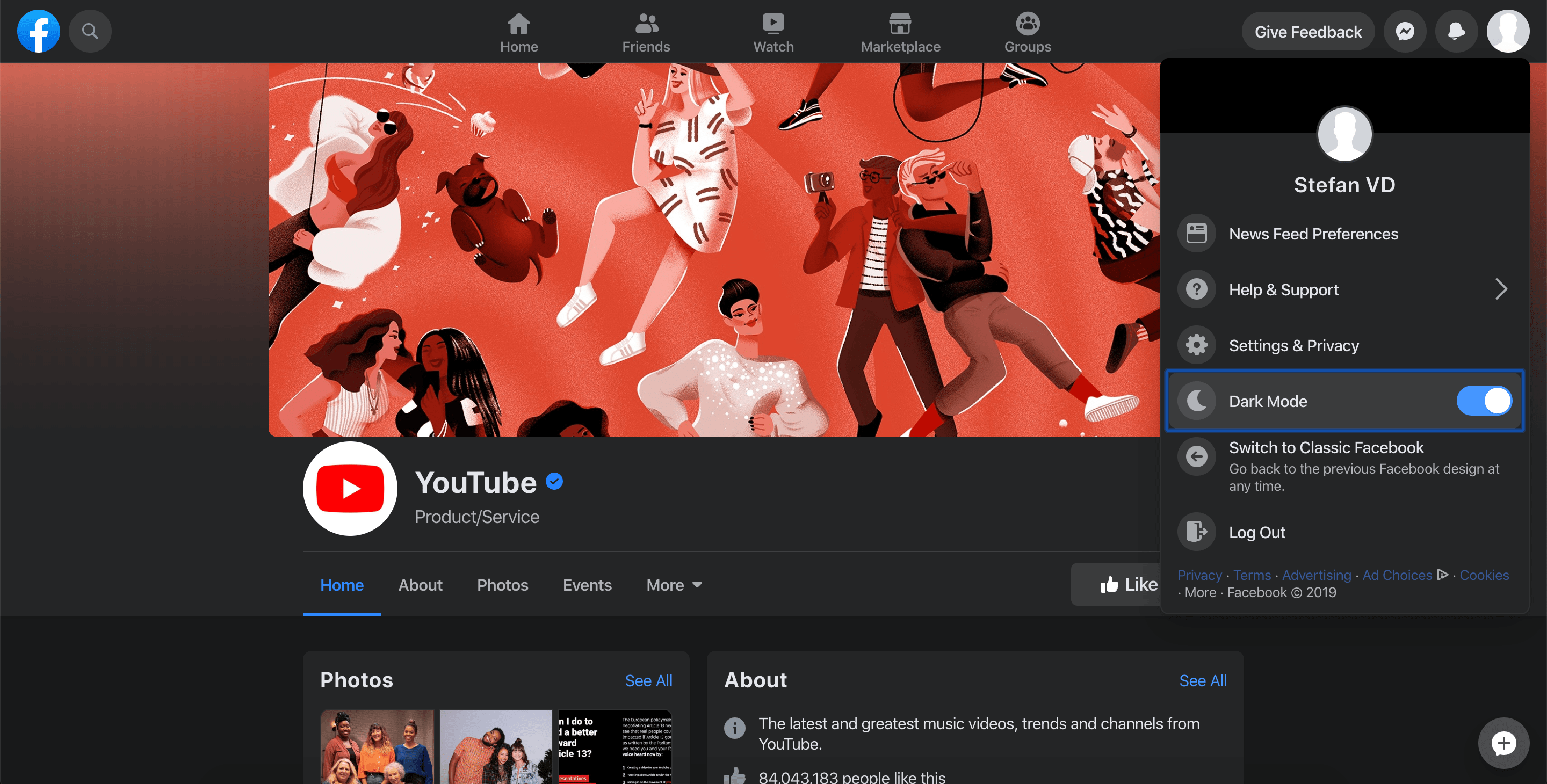Table of Contents
Was ist Facebook?
Facebook ist der Name der sozialen Plattform zum Teilen von Beiträgen, Bildern, Videos und Spielen. Sie wurde von Mark Zuckerberg am 4. Februar 2004 gegründet. Das Unternehmen hat seinen Sitz in Menlo Park, Kalifornien. Zu dem Unternehmen gehören neben vielen anderen Produkten und Dienstleistungen auch Facebook, Instagram und WhatsApp.
Die Schritte, um den dunklen Modus von Facebook zu aktivieren
Hier finden Sie kurze Informationen darüber, wie Sie den offiziellen Facebook Dark Mode erhalten und aktivieren können. Aber auch, um diese Erfahrung auf allen Websites zu erweitern.
Offizielles Facebook
Wenn Sie das neue Beta-Facebook-Design von 2019 (und die offizielle Version Anfang 2020) verwenden, können Sie endlich die Themenfarbe auf der Facebook-Website für Ihren Desktop-Webbrowser ändern. Jetzt können Sie Ihren Augen eine Pause gönnen, indem Sie den dunklen Modus von Facebook aktivieren. Aber was ist der dunkle Modus von Facebook? Es handelt sich um ein neues, dunkleres Design, das weniger hell und angenehmer für deine Augen ist. Hier erfährst du, wie du den dunklen Modus von Facebook auf deiner persönlichen und geschäftlichen Facebook-Seite aktivieren kannst:
- Klicken Sie auf Ihr Profilsymbol oben rechts auf Ihrer Facebook-Website
- Und aktivieren Sie den Schalter Dark Mode
- Jetzt siehst du die neue dunkle Facebook-Oberfläche
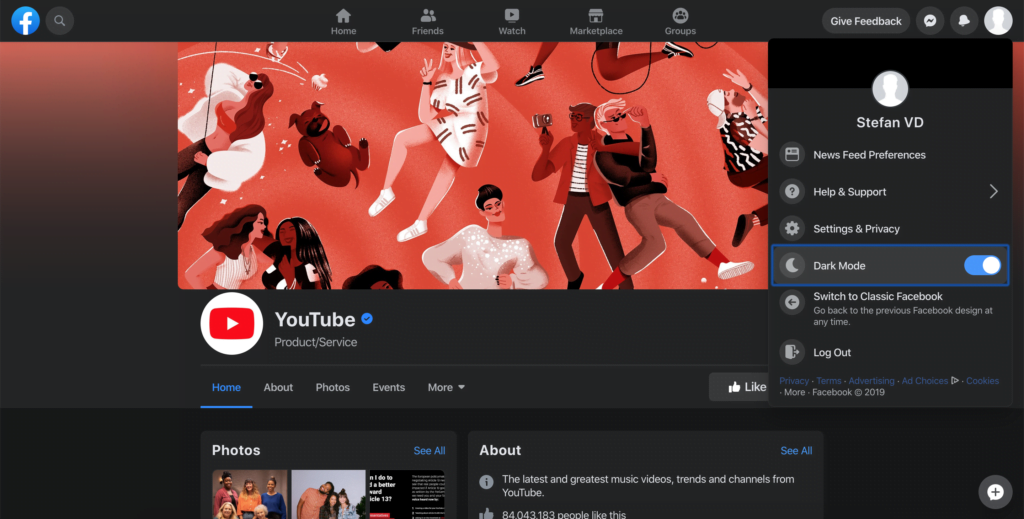
Außerdem können Sie die Farbe jederzeit zurückschalten, indem Sie auf den Kippschalter klicken, um die normale, helle Facebook-Website zu erhalten.
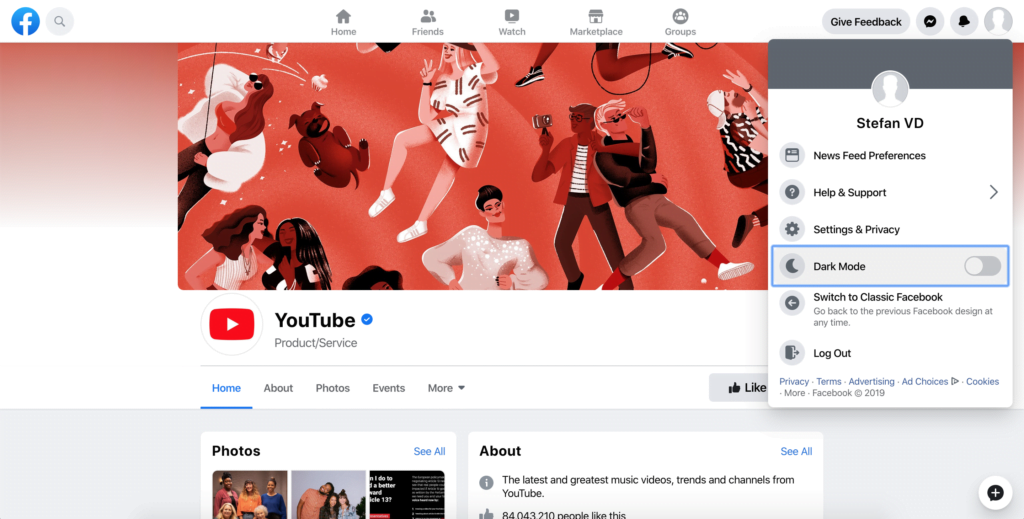
Und das war’s. Jetzt wissen Sie, wie Sie den offiziellen dunklen Modus für das soziale Netzwerk Facebook aktivieren können. Dieser ist jedoch nur für das soziale Netzwerk verfügbar. Sie können diesen dunklen Modus jedoch auf alle Websites ausweiten und ihn mit den folgenden Tools an Ihre persönliche Note anpassen.
Dies funktioniert auch für die Facebook-Hilfeseite, um die von Ihnen gewählte Hintergrundfarbe im dunklen Modus zu erhalten.
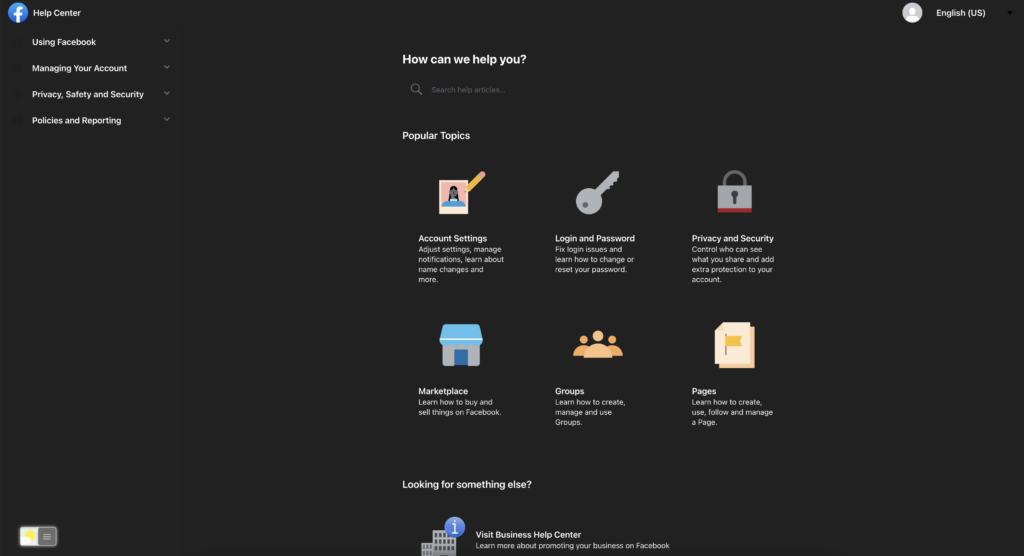
Dark Mode auf anderen Websites aktivieren
Wenn Sie einen individuelleren und persönlicheren Facebook-Dunkelmodus haben möchten, und zwar für alle Ihre Lieblingswebseiten. Sie können die nützliche und sehr beliebte Browser-Erweiterung Turn Off the Lights verwenden. Hier können Sie mehr Kontrolle über Ihr persönliches Nachtthema haben. Das reicht vom Hintergrund bis zur Textfarbe. Damit Sie Tag und Nacht ein tolles Web-Erlebnis haben. Und personalisieren Sie es auf Ihre eigene persönliche Note, die Sie sehen wollen.
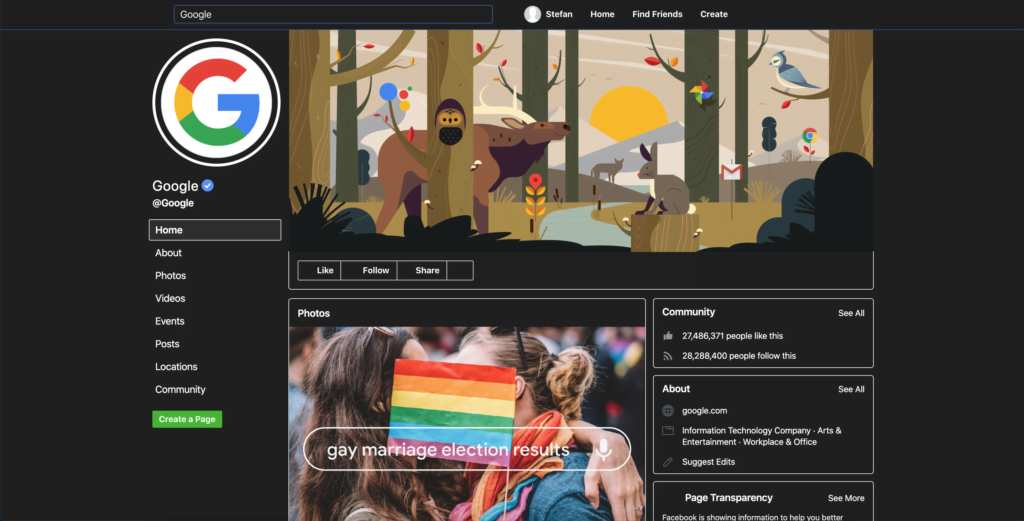
KOSTENLOSE Lösung zur Aktivierung des anpassbaren Nachtmodus auf allen Websites
Nachfolgend finden Sie eine Anleitung, wie Sie Ihre Augen noch besser schützen können:
- Installieren Sie die Chrome-Erweiterung „Turn Off the Lights “ aus dem Chrome-Webspeicher
- Öffnen Sie nun über das Drei-Punkte-Menü den Punkt Erweiterungen, suchen Sie nach der Erweiterung Turn Off the Lights
- Und klicken Sie auf den blauen Link Optionen unter dem Namen der Erweiterung
- Wenn die Seite Optionen geöffnet ist, klicken Sie auf die Registerkarte Nachtmodus
- Und aktivieren Sie das erste Kontrollkästchen auf dieser Registerkarte
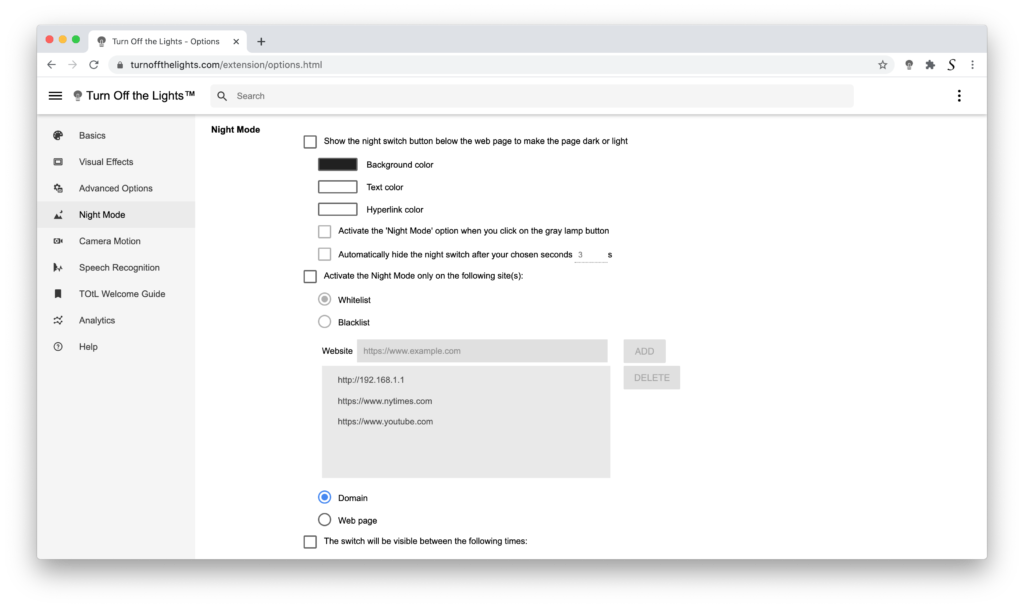
YouTube Video-Anleitung
Überblick über die Tutorial-Videos, die zeigen, wie man die kostenlose Open-Source-Browsererweiterung erhält und den dunklen Modus aktiviert.
Wie man den dunklen Modus von Facebook aktiviert
Aktivieren des Nachtmodus
Außerdem können Sie den Nachtmodus auf all Ihren anderen Lieblingswebsites wie YouTube, Wikipedia usw. nutzen. Und Sie können das Nachterlebnis auf der Seite „Optionen“ anpassen. Hier können Sie die Hintergrundfarbe, die Textfarbe und die Farbe der Hyperlinks ändern, wenn Sie dieses Nachtthema aktivieren. Sie können es vollständig an Ihre persönliche Note und Ihr Gefühl anpassen. So haben Sie Tag und Nacht ein großartiges und komfortables Web-Erlebnis.
Position des Nachtschalters
Die Standardeinstellung ist der nützliche Nachtschalter, der auf der Facebook-Webseite mit dem dunklen Modus unten links auf dem Bildschirm zu sehen ist. Auf der Seite Optionen zum Ausschalten der Lichter können Sie die Position des Nachtschalters jedoch so anpassen, dass er gut zu Ihrem Web-Browsing-Erlebnis passt. Sie können den Nachtschalter auf die folgenden Positionen stellen:
- Oben links
- Oben rechts
- Unten links
- Unten rechts
- Benutzerdefinierte x- und y-Position auf Ihrem Bildschirm
Lang drücken, um den Nachtmodus zu aktivieren
Wenn Sie möchten, dass der Nachtschalter auf Ihrer Facebook Dark Mode-Webseite nicht sichtbar ist, dann können Sie jederzeit die Option wählen, die lange Betätigung auf der aktuellen Webseite zu aktivieren, um den Nachtmodus zu aktivieren oder zu deaktivieren. Mit dieser Funktion sehen Sie keinen sichtbaren Schalter und können irgendwo auf der Webseite lang drücken, um zur Facebook Dark Mode-Version oder zu Ihrer anderen Lieblingswebseite zu wechseln.
Profil Nachteule
Sie können auch das Standardverhalten der Lampentaste ändern, so dass Sie mit einem einzigen Klick auf die graue Lampentaste die Nachtmodusfunktion aktivieren können und umgekehrt. Das Profil „Nachteule“ kann auf der Seite „Optionen zum Ausschalten der Beleuchtung“ aktiviert werden.
Schlussfolgerung
- Was ist Facebook, das Produkt der Firma Meta?
- Wie schalte ich den dunklen Modus auf Facebook ein?
- Wie kann ich Facebook auf meinem Computer dunkel machen?
- Hat Facebook einen dunklen Modus auf dem Desktop?
- Wie kann man den Facebook-Dunkelmodus aktivieren?
- Wie aktiviere ich den dunklen Modus von Facebook?
Jetzt wissen Sie, dass eine Turn Off the Lights-Browsererweiterung noch viel mehr kann, und dass Sie sie viel tiefer an Ihre persönliche Wahl anpassen können. So macht es Ihre Web-Erfahrung mehr Spaß zu jeder Zeit des Tages (Tag und Nacht). Und dass auf allen Ihren Lieblings-Websites hat eine Harmonie der gleichen dunklen Thema.
Wenn Ihnen diese Arbeit gefällt, vergessen Sie bitte nicht, uns zu unterstützen, indem Sie einen kleinen Beitrag leisten, um uns zu motivieren, das Web- und Videoerlebnis für alle Benutzer zugänglicher und besser zu machen.
Vollständiger Überblick über die Geschichte
Wichtige Facebook Dark Mode FAQ
🌚 Was ist der dunkle Modus von Facebook?
Dunkler Modus ist die Bezeichnung für ein Website-Design mit dunklen Farben wie Schwarz und Dunkelblau, und die Textfarbe ist meist weiß. Das ist alles, um ein angenehmes Erlebnis für Ihre Augen zu schaffen. Und jetzt können Sie diesen Modus auch im sozialen Netzwerk Facebook aktivieren.
🙋🏼♀️ Hat Facebook einen dunklen Modus?
Ja, die Facebook-Website unterstützt seit Ende Dezember 2019 neben dem Light Mode auch einen eigenen Dark Mode. So können Sie Ihre persönliche Facebook-Seite in einem dunklen Thema durchsuchen.
🕶 Wie kann ich den dunklen Modus auf Facebook aktivieren?
Wenn Sie die Website Facebook.com öffnen, klicken Sie auf Ihr Profilsymbol oben rechts auf Ihrer Facebook-Website. Und aktivieren Sie hier den Schalter Dark Mode. Jetzt sehen Sie die neue dunkle Oberfläche von Facebook.
📱 Hat Facebook eine iPhone-Version mit dunklem Modus?
Ja, in der Facebook iPhone App kannst du diese Option auf der Einstellungsseite aktivieren.
🤖 Hat Facebook eine Android-Version mit dunklem Modus?
Ja, in der Facebook Android-App können Sie diese Option auf der Einstellungsseite aktivieren.
🤠 Wie kann ich den dunklen Modus auf Facebook iOS aktivieren?
Der dunkle Modus ist bereits auf Facebook verfügbar. Um ihn zu aktivieren, tippen Sie einfach auf Ihr Profilbild und dann auf den Schalter „Dunkler Modus“.
Turn Off the Lights
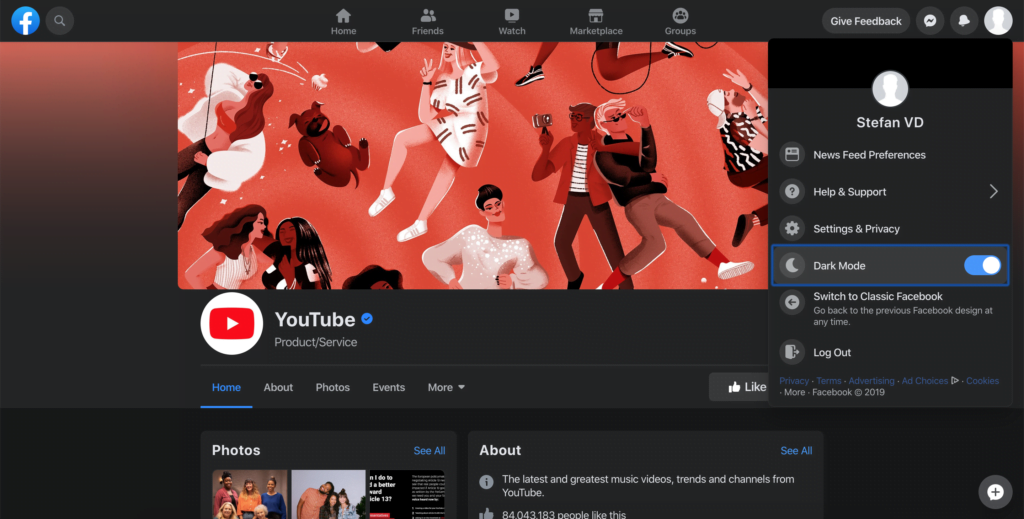
Free and Open-Source browser extension to customize your video and web browser in your favorite web browser
Preis: 0.0
Preis Währung: USD
Betriebssystem: Google Chrome, Firefox, Opera, Microsoft Edge, Safari, Maxthon, Brave, Vivaldi, Cốc Cốc, Naver Whale, Samsung Internet, and Yandex
Anwendungskategorie: Accessibility
5
Did you find technical, factual or grammatical errors on the Turn Off the Lights website?
You can report a technical problem using the Turn Off the Lights online technical error feedback form.